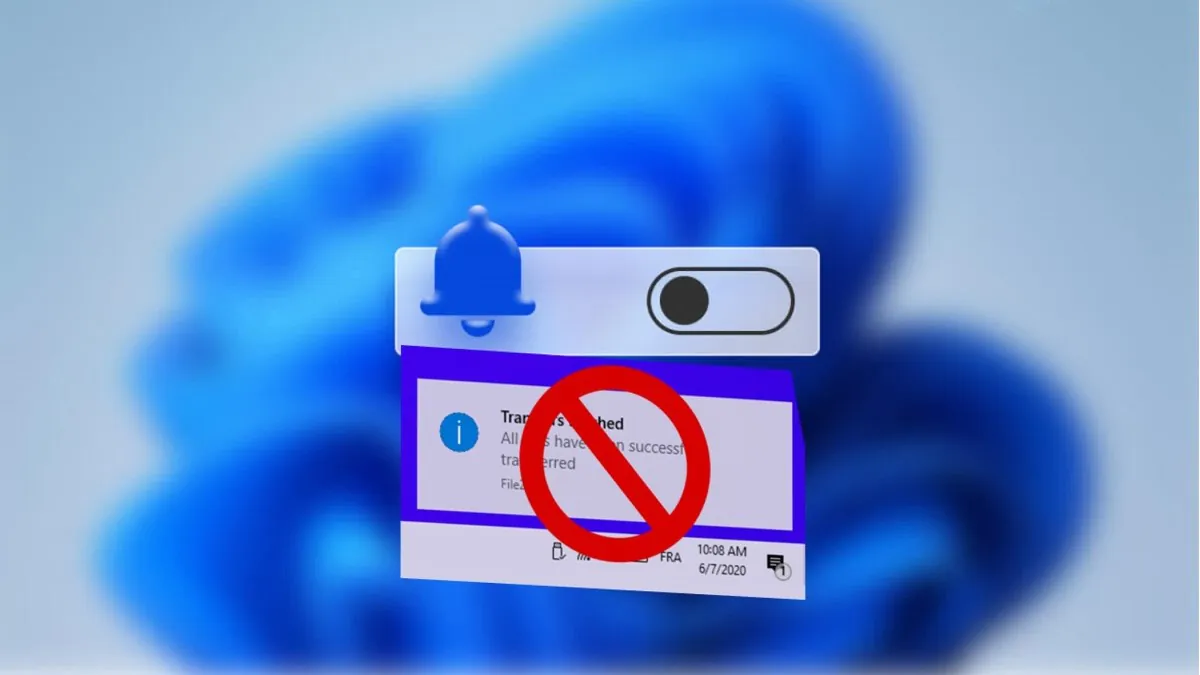
გაღიზიანებთ სისტემიდან ხშირი შეტყობინებები? დღეს ჩვენ გეტყვით, თუ როგორ უნდა გამორთოთ ისინი სწორად Windowsდა უნდა იყოს თუ არა ყველა გამორთული.
Windows მოწყობილობები აგზავნიან ბევრ სისტემურ და პროგრამულ შეტყობინებებს (ზოგჯერ არასწორად უწოდებენ ამომხტარებს), რომლებიც გაცნობებთ რეალურ დროში მოვლენებს. შეტყობინებები შეიძლება განსაკუთრებით შემაშფოთებელი ჩანდეს, როდესაც მუშაობთ, თამაშობთ ან უყურებთ თქვენს საყვარელ სატელევიზიო შოუს ან სერიალს. იქნება ეს შემომავალი ზარები, Outlook კალენდრის შეხსენებები თუ რჩევა Windows-ის თქვენი ვერსიის განახლების შესახებ, ეს ყველაფერი შეიძლება გადაუდებელი ჩანდეს. თუმცა, ეს ყოველთვის ასე არ არის, ძალიან ხშირად ნებისმიერი საჭირო მომხმარებლის ქმედება ადვილად შეიძლება დაელოდოს ცოტა ხანს.
ასევე წაიკითხეთ: Microsoft Build 2022: დეველოპერებისთვის ყველაზე მნიშვნელოვანი კონფერენციის შეჯამება
მიუხედავად იმისა, რომ მოქმედების ცენტრი Microsoft მრავალი წლის განმავლობაში შემუშავებული, რეალური შეტყობინებები მხოლოდ Windows 8-ში გამოჩნდა, მაგრამ ის მომხმარებლების მიერ არც თუ ისე კარგად იყო მიღებული. საკამათო რედიზაინმა მოიტანა Live Tiles და Toast Notifications – შეტყობინებების და შეტყობინებების სისტემა მოვლენებისა და განახლებისთვის.
ახალი მიდგომა იყო დეველოპერებისა და მომხმარებლების კომუნიკაციის დამატებითი არხის მიწოდება, მნიშვნელოვანი ცვლილებების ან განახლებების შესახებ ინფორმაციის მიწოდება, განსაკუთრებით მაშინ, როდესაც ჩვენ ამ დროს პროგრამაში არ ვართ. თუმცა, ამ იდეის პირველი განხორციელება უღიმღამო იყო, ძირითადად მომხმარებლის ინტერფეისის ელემენტების (განსაკუთრებით სრული ეკრანის Start მენიუს) ცუდი განხორციელების და თავად „რვიანის“ ზოგადი განუვითარებლობის გამო.
ბედნიერი დებიუტი Windows 10 2016 წელს მივიღეთ მთელი რიგი ახალი ფუნქციები და ცვლილებები, რომლებიც შეიძლება დაიყოს უფრო სასარგებლო და ნაკლებად სასარგებლო. ყველაზე მნიშვნელოვანი ცვლილებები ორიენტირებული იყო სისტემის ზოგიერთ გაუმჯობესებაზე, როგორიცაა მეხსიერების უკეთესი მენეჯმენტი, ხოლო სხვები ფოკუსირებული იყო ფუნქციონირებასა და შესრულებაზე. სწორედ ამ ვერსიაში ვნახეთ გაუმჯობესებული შეტყობინებების ცენტრი, რომელმაც დამატებით მიიღო ფოკუსის რეჟიმი.
თუმცა, ამ გადაწყვეტის უზარმაზარი პოტენციალი უარყოფილია ნაგულისხმევი პარამეტრებით, რაც მომხმარებელს ბომბავს ამომხტარი შეტყობინებების დიდი რაოდენობით. ელფოსტა მოვიდა - კარგი, ეს მნიშვნელოვანია. ვაჭერ Win + Shift + S კლავიშების კომბინაციას, ვირჩევ ეკრანის არეალს და მაშინვე ვიღებ ინფორმაციას იმის შესახებ, რომ კლიპი დაკოპირებულია ბუფერში. ვინმეს სჭირდება ეს ინფორმაცია?
და აი, როგორ ვიბომბებით არასაჭირო შეტყობინებებით, რომლებიც მხოლოდ ყურადღებას აქცევს. ახალ აპებს აქვთ ნებართვების სრული ნაკრები შეტყობინებების ჩვენებისა და გაუგებრობის შესაქმნელად. მოდით დავამატოთ კიდევ რამდენიმე შეტყობინებები ვებსაიტებიდან და მივიღოთ აპოკალიფსის სრული სურათი. ასე რომ, ჩნდება კითხვა - როგორ შეგიძლიათ შეზღუდოთ ან გამორთოთ შეტყობინებები?
იმისათვის, რომ ეს შეტყობინებები არ იყოს ინტრუზიული, გირჩევთ გამორთოთ ისინი, დროებით დამალოთ ან ჩართოთ მხოლოდ მნიშვნელოვანი. ჩვენ გაჩვენებთ როგორ გააკეთოთ ეს.
ასევე წაიკითხეთ: Windows 11 ოფიციალურად არის წარმოდგენილი: ყველაფერი რაც თქვენ უნდა იცოდეთ
რა თქმა უნდა, თითქმის ყველა შეტყობინებების გამორთვა შეგვიძლია თითქმის მყისიერად, მაგრამ ზოგიერთი კატეგორიის შეტყობინებებისთვის გირჩევთ, თავი შეიკავოთ ამისგან. ვგულისხმობ უსაფრთხოების სტატუსის შეტყობინებებს, ანტივირუსულ დაცვას და სისტემის განახლებებს.
ჩვენი პასუხი მავნე პროგრამებისა და ვირუსების პოტენციურ საფრთხეზე უნდა იყოს რაც შეიძლება სწრაფი და უბრალოდ წარმოქმნილი პრობლემების გაცნობიერებამ შეიძლება ბევრი უბედურება და უბედურება დაგვიხსნას. ნამდვილად არ არის კარგი იდეა რეალურ დროში დაცვის ან თქვენი მოწყობილობის უსაფრთხოების სტატუსის შესახებ შეტყობინებების გამორთვა.
იგივე ეხება სისტემის განახლებებს, რაც ასევე არ უნდა დაგვავიწყდეს. ყველას არ ახსოვს Sasser ვირუსი, რომელიც უკიდურესად გავრცელებული იყო Windows XP-სა და 2000 წლებში, რომელიც თავის მუშაობაში იყენებდა უსაფრთხოების ადგილობრივი სამსახურის ქვესისტემის პროცესს - lsass.exe. გარკვეული პერიოდის განმავლობაში, თუ კომპიუტერი არ იყო დაცული რაიმე ფაირვოლებით და ანტივირუსული პროგრამით, საკმარისი იყო მოწყობილობის ინტერნეტთან დაკავშირება გარკვეული ხნით ამ ჭიის დასაჭერად. მოგვიანებით გაირკვა, რომ ამ ვირუსმა მილიონობით კომპიუტერი დააინფიცირა სწორედ იმიტომ, რომ მათმა მფლობელებმა გამორთოთ Windows Update ან ამ სერვისთან დაკავშირებული შეტყობინებები.
სახიფათო საფრთხეებთან ბრძოლაში საკვანძოები გადმოწერილია როგორც პატჩის განახლების ნაწილი. ნულოვანი დღის შეტევები, რომლებიც გამოჩნდება მანამ, სანამ გამყიდველი არ გამოუშვებს პატჩს, მოითხოვს, რომ ვიყოთ სიფხიზლე და სწრაფად ვუპასუხოთ პრობლემას.
ასევე წაიკითხეთ: ყველაფერი General Atomics MQ-9 Reaper თვითმფრინავების შესახებ
როდესაც ნამდვილად გჭირდებათ ფოკუსირება სამუშაოზე ან თამაშზე, უნდა იცოდეთ როგორ გამორთოთ აბსოლუტურად ყველა შეტყობინება თქვენს კომპიუტერში. ამისათვის თქვენ უნდა შეასრულოთ შემდეგი მოქმედებები:
იმისათვის, რომ დარწმუნდეთ, რომ პარამეტრები შეტყობინებების განრიგი (ფოკუსის დამხმარე) ასევე არ დააზარალებს სისტემის შეტყობინებების სამუდამოდ და მთლიანად გამორთვას, დატოვეთ იგი "ინვალიდი".
Windows 10-ში არის ყველა შეტყობინების გამორთვის მსგავსი მექანიზმი, გარდა ერთისა: მენიუს მდებარეობა და შესაბამისი ვარიანტების ფორმულირება (მათ შორის ფოკუსის დახმარება) ოდნავ განსხვავდება Windows 11-ისგან.
ასევე წაიკითხეთ: თანამედროვე ომის მდუმარე მკვლელები: ყველაზე საშიში სამხედრო უპილოტო საფრენი აპარატები
იმის ნაცვლად, რომ გამორთოთ Windows-ის ყველა შეტყობინებები და ამომხტარი ფანჯარა, ბევრად უფრო მოსახერხებელი იქნება დესკტოპის შეტყობინებების წაშლა. ეს შეიძლება გაკეთდეს ორი გზით: დახმარებით Სამოქმედო ცენტრი და შეტყობინების ვადის ამოწურვით.
გამოიყენეთ კლავიატურის მალსახმობი Win + Aგასახსნელად Სამოქმედო ცენტრი. თუ მას აქვს რაიმე შეტყობინებები, ნახავთ მათ გარშემო თეთრ მონახაზს. უბრალოდ დააჭირეთ ღილაკს Ofშეტყობინების წასაშლელად.
თქვენ ასევე შეგიძლიათ გააუქმოთ შეტყობინებები ტაიმერის დაყენებით. Windows 11-ში მოძებნეთ ვარიანტი სახელწოდებით System Preferences "დახურეთ შეტყობინებები განსაზღვრული დროის შემდეგ."
ტაიმერის ვარიანტი ასევე ხელმისაწვდომია, თუ გზას დაასრულებთ "პარამეტრები" - "სპეციალური ფუნქციები" - "ვიზუალური ეფექტები".
ჩამოსაშლელ მენიუში "დახურეთ შეტყობინებები განსაზღვრული დროის შემდეგ" აირჩიეთ რამდენ ხანს დარჩება შეტყობინება ეკრანზე. შეტყობინების ავტომატურად გაუქმებას შეიძლება ხუთ წამამდე დასჭირდეს.
მიუხედავად იმისა, რომ Windows 10-ს არ აქვს შეტყობინების ვადის ამოწურვის ღილაკი, შეგიძლიათ ხელით დააყენოთ ტაიმერი რეესტრის რედაქტორში.
შეცვალეთ DWORD (32-ბიტიანი) მნიშვნელობების მონაცემთა ბაზა ნაგულისხმევი თექვსმეტობით ათწილადამდე. ახლა თქვენ შეგიძლიათ დააყენოთ ეს მნიშვნელობა 5 წამი.
თუ გსურთ გამორთოთ შეტყობინებები მხოლოდ გარკვეული პროგრამებისთვის და დატოვოთ ისინი სხვებისთვის, ამის გაკეთება შეგიძლიათ Windows-ის პარამეტრებში. Windows-ში კონკრეტული პროგრამების შეტყობინებების გამორთვა:
დააწკაპუნეთ ისრის ღილაკზე გადამრთველის გვერდით უფრო დეტალური პარამეტრებისთვის. მაგრამ უმჯობესია არ გამორთოთ ეს აპლიკაცია, რადგან არსებობს მრავალი სხვა პროგრამა, რომელიც შეიძლება დაგჭირდეთ.
იმისათვის, რომ მიიღოთ კომპიუტერის შეტყობინებების ყველა უპირატესობა მათი გადატვირთვის გარეშე, გირჩევთ ჩართოთ Windows ფოკუსის ასისტენტი, გაფართოებული ფუნქცია მოწინავე მომხმარებლებისთვის, რომელიც ხელმისაწვდომია Windows ამოცანების ზოლიდან. ამ ფუნქციას შეუძლია შეამციროს ინტრუზიული შეტყობინებების ყურადღების გაფანტვა შეტყობინებების დროებით დამალვით "ავტომატური წესი".
ანალოგიურად, თქვენ შეგიძლიათ შეზღუდოთ ყველა შეტყობინება ჩართვით "მხოლოდ მაღვიძარა"ვთქვათ, თამაშის დროს. ეს პარამეტრი ასევე სასარგებლოა აპლიკაციის სრული ეკრანის რეჟიმში გამოყენებისას (მაგალითად, Netflix-ის ყურებისას/YouTube ვებ ბრაუზერში).
თუ გსურთ დააწესოთ წესები თქვენს მიერ მიღებული შეტყობინებების ტიპებისთვის, გადადით ქვემოთ "დახმარების ფოკუსირება» და აირჩიეთ გადამრთველი «მხოლოდ პრიორიტეტი"ან"მხოლოდ შეტყობინება» შესაბამისად. (ნაგულისხმევად, გადამრთველი დაყენებულია "ინვალიდი").
პრიორიტეტი საშუალებას გაძლევთ მიიღოთ შეტყობინებები მხოლოდ მნიშვნელოვანი კონტაქტებიდან და აპებიდან, რაც აჩუმებს სხვებს. დააწკაპუნეთ პრიორიტეტების სიის მორგების ბმულზე ამ პარამეტრის ქვემოთ, რათა დააკონფიგურიროთ, იყოს თუ არა VoIP შეტყობინებების, შეხსენებების (მიუხედავად აპლიკაციისა, რომელსაც იყენებთ) და ჩამაგრებული კონტაქტები ამოცანების პანელზე.
ბოლოს გადადით განყოფილებაში არსებული პროგრამების სიაზე "პრიორიტეტების სია". აქ შეგიძლიათ დაამატოთ ან წაშალოთ აპები იმისდა მიხედვით, გსურთ თუ არა ამ აპებიდან შეტყობინებების პრიორიტეტი.
ასევე წაიკითხეთ: უკრაინის გამარჯვების იარაღი: სამხედროებმა ძალიან დააფასეს Piorun MANPADS
Windows 11-ში თქვენ შეგიძლიათ მარტივად გამორთოთ შეტყობინებები დაბლოკვის ეკრანზე ბზარების გავლის გზით "სისტემა" - "შეტყობინება". მოხსენით მონიშვნა მოპირდაპირე ველი "შეტყობინებების ჩვენება ჩაკეტილ ეკრანზე" განყოფილებაში "შეტყობინება". საჭიროების შემთხვევაში, გამორთეთ შეხსენებები და შემომავალი VoIP ზარები დაბლოკვის ეკრანზე. Windows 10-ში ეს პარამეტრები ნაჩვენებია განყოფილებაში "სისტემა" - "შეტყობინებები და მოქმედებები".
Windows შეტყობინებების ხმები შეიძლება გამორთოთ "სისტემა - შეტყობინება" Windows 11-ში და "სისტემა - "შეტყობინებები და მოქმედებები" Windows 10-ში. თუმცა ეს გავლენას ახდენს მხოლოდ აპის ხმებზე და არა თავად შეტყობინებებზე. ზოგადი სისტემის გაფრთხილებისთვის შეტყობინებების ხმების გამორთვა:
ახლა თქვენ თავად გადაწყვიტეთ რომელი შეტყობინებების მიღება გსურთ Windows 10/11-ში, როგორ გამორთოთ ისინი მთლიანად ან ნაწილობრივ და ასევე, რომელ ხმებს მოისმენთ.
თუ გსურთ დაეხმაროთ უკრაინას რუს ოკუპანტებთან ბრძოლაში, ამის საუკეთესო გზაა უკრაინის შეიარაღებული ძალებისთვის შემოწირულობა. Savelife ან ოფიციალური გვერდის საშუალებით NBU.
ასევე წაიკითხეთ: უკრაინის გამარჯვების იარაღი: ტანკსაწინააღმდეგო სარაკეტო სისტემა Stugna-P - ორკის ტანკები არ გადაიტვირთება
დატოვე პასუხი